Biết cách thêm Font chữ vào Canva là một bước quan trọng để cá nhân hóa thiết kế của bạn. Nếu bạn muốn sử dụng các Font chữ riêng thay vì bộ Font mặc định. Hãy làm theo hướng dẫn sau để tải và cài đặt Font chữ vào Canva dễ dàng nhé!
Cách thêm Font chữ vào Canva trên điện thoại
Hiện nay chưa có cách thêm Font chữ vào Canva trên điện thoại và bạn chỉ có thể thực hiện trên trình duyệt web.
Tuy nhiên, khi bạn thêm trên máy tính và điện thoại đăng nhập cùng một tài khoản trên web. Thì Font chữ bạn đã thêm vẫn xuất hiện trên điện thoại. Do đó bạn có thể tìm hiểu các bước thêm Font trên máy tính qua phần dưới đây.
Cách thêm Font chữ vào Canva trên máy tính
Bạn muốn sử dụng Font chữ yêu thích nhưng không tìm thấy trong Canva? Đừng lo, Canva cho phép người dùng tải lên Font chữ tùy chỉnh. Giúp thiết kế của bạn trở nên chuyên nghiệp và độc đáo hơn. Dưới đây là hướng dẫn chi tiết dành cho bạn:
Bước 1: Truy cập Canva trên máy tính qua đường link: https://www.canva.com/ và đăng nhập vào tài khoản của bạn.
Bước 2: Bạn nhấp chọn Thương hiệu, sau đó chọn Bộ thương hiệu. Tiếp tục nhấn vào Thêm mới.
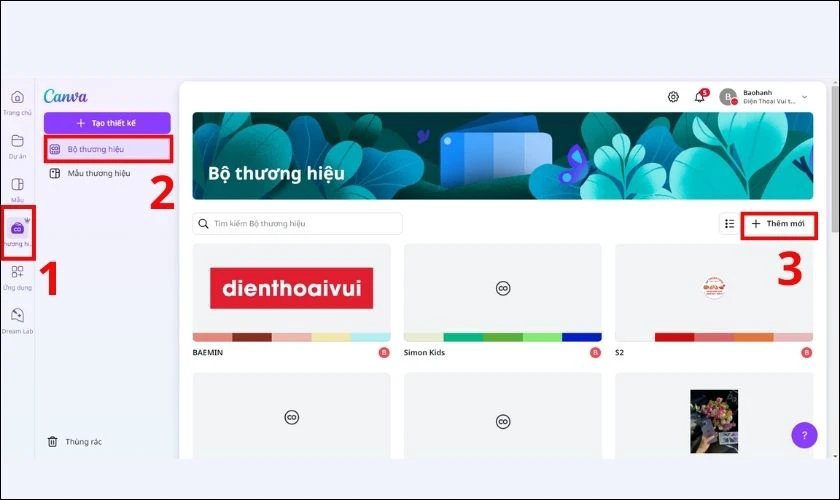
Bước 3: Đặt tên cho Bộ thương hiệu và nhấn Tạo.
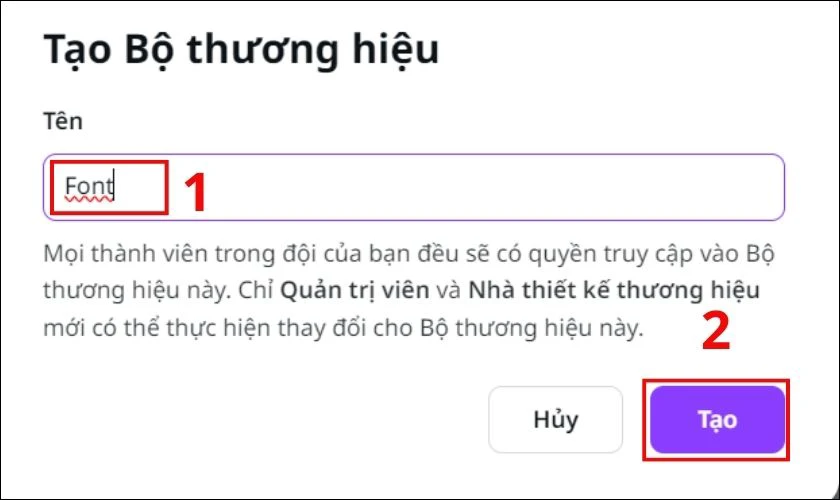
Bước 4: Chọn mục Phông chữ, sau đó nhấn Thêm mới. Chọn mục Tải lên phông chữ.
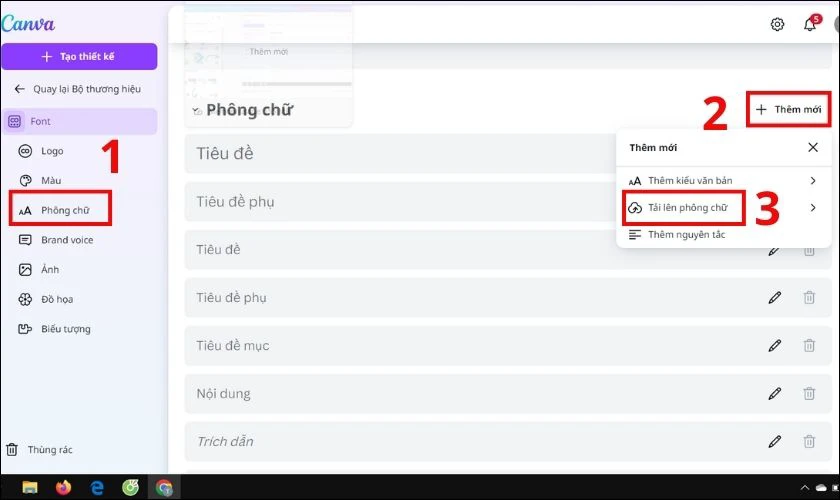
Bước 5: Chọn phông chữ bạn muốn tải lên, sau đó nhấn Open.
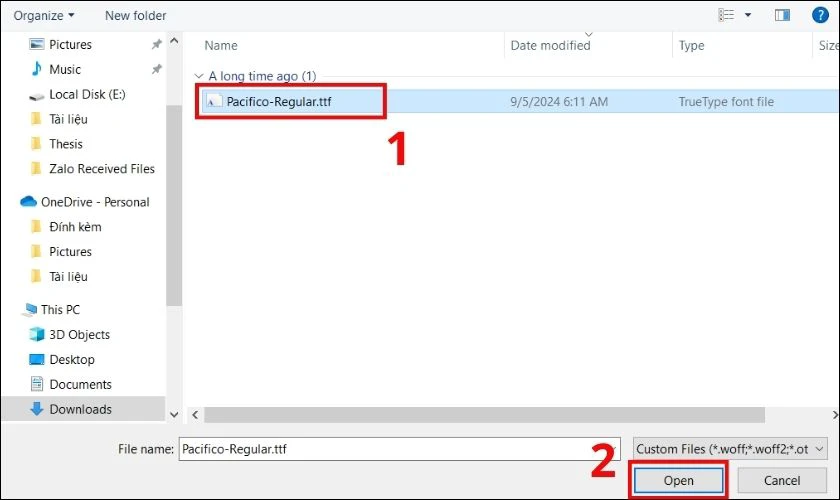
Bước 6: Chọn Có, hãy tải lên! để hoàn tất quá trình.
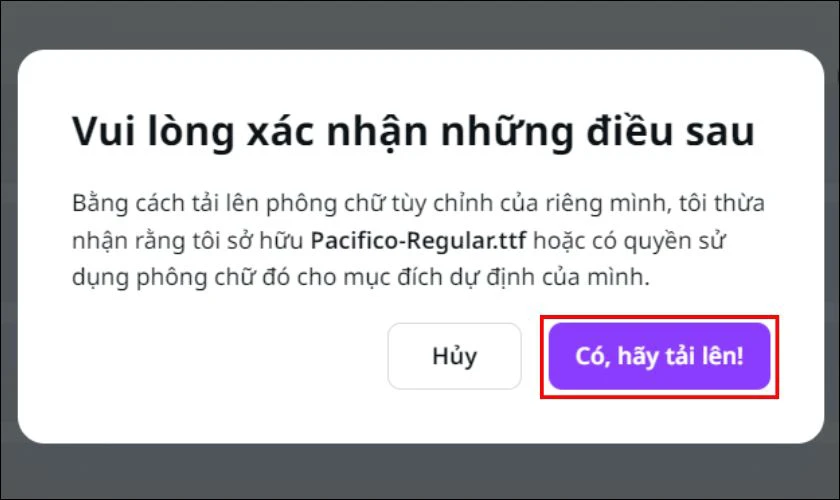
Như vậy là bạn đã hoàn thành bước tải phông chữ của mình. Bạn có thể dễ dàng kiểm tra lại bằng cách nhấp vào mục phông chữ đã tải lên. Tuy nhiên có một lưu ý là để thực hiện phương pháp này bạn cần phải có tài khoản Pro của Canva.
Tại sao phải biết cách thêm Font chữ vào Canva?
Việc sử dụng Font chữ tùy chỉnh không chỉ giúp thiết kế đẹp hơn mà còn thể hiện rõ dấu ấn cá nhân hoặc thương hiệu của bạn. Dưới đây là những lý do bạn nên biết cách thêm phông chữ mới vào nền tảng này:
- Tạo bản sắc thương hiệu: Sử dụng Font chữ đồng bộ với nhận diện thương hiệu của bạn. Sẽ tạo được dấu ấn riêng và giúp mọi người dễ dàng nhận biết.
- Cá nhân hóa thiết kế: Các phông chữ được tải lên sẽ giúp thiết kế trở nên độc đáo, không bị giới hạn bởi Font có sẵn trên Canva.
- Tiết kiệm thời gian: Vì tránh được việc chỉnh sửa hoặc thay đổi Font sau khi xuất file từ Canva.
- Chuyên nghiệp hơn: Phù hợp với các thiết kế cần phong cách riêng như logo, banner, bài đăng mạng xã hội.
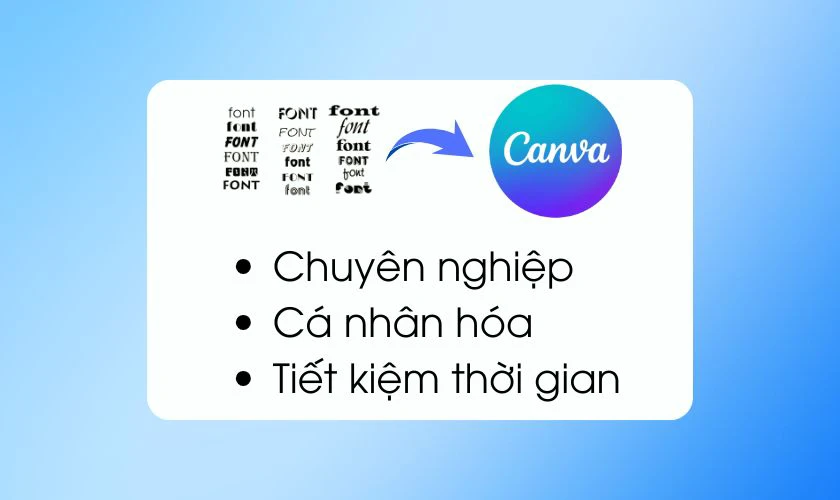
Tóm lại, việc biết cách thêm Font chữ vào Canva không chỉ giúp bạn linh hoạt hơn trong thiết kế. Mà còn tạo ra sản phẩm mang dấu ấn riêng, giúp thiết kế của bạn nổi bật hơn!
Một số trang web tải Font miễn phí để thêm Font chữ vào Canva
Nếu bạn đang tìm kiếm những Font chữ đẹp và miễn phí để sử dụng trong thiết kế trên Canva. Hãy tham khảo ngay các trang web dưới đây để sưu tầm hàng ngàn Font chữ độc đáo:
- Google Fonts: https://fonts.google.com/.
- DaFont: https://www.dafont.com/.
- Font Squirrel: https://www.fontsquirrel.com/.
- 1001 Free Fonts: https://www.1001freefonts.com/.
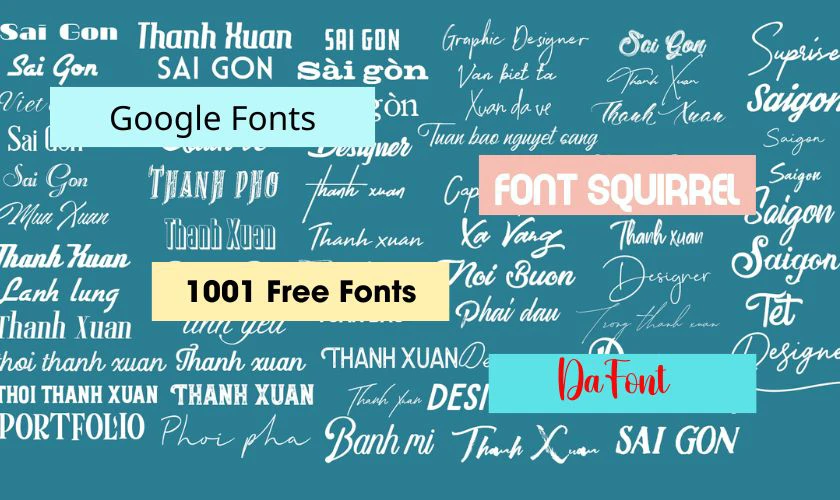
Trên đây là những trang web uy tín để bạn có thể tìm kiếm và tải Font chữ miễn phí. Hãy lựa chọn những Font phù hợp để thiết kế của bạn trở nên phong phú hơn.
Tại sao không thể thêm Font chữ vào Canva?
Trong quá trình tải Font chữ lên Canva, bạn có thể gặp lỗi và không thể thêm Font thành công. Dưới đây là những nguyên nhân phổ biến khiến bạn không thể tải Font chữ lên:
- Tài khoản không phải Canva Pro: Chỉ tài khoản Pro hoặc nhóm mới có thể tải Font tùy chỉnh.
- Định dạng Font không hỗ trợ: Trang web này chỉ chấp nhận Font .TTF và .OTF, nếu là .ZIP, cần giải nén trước.
- Lỗi tải lên: Kiểm tra lại kết nối mạng và thử tải Font lên lần nữa.
- Font có vấn đề bản quyền: Một số Font yêu cầu giấy phép, Canva có thể từ chối tải lên nếu thiếu quyền sử dụng.

Nếu bạn gặp lỗi khi tải Font lên Canva, hãy kiểm tra lại tài khoản, định dạng file và quyền sử dụng Font.
Lưu ý khi thực hiện cách thêm Font chữ vào Canva
Để quá trình thêm Font chữ vào Canva diễn ra thuận lợi, bạn cần lưu ý một số điều quan trọng sau đây. Điều này giúp tránh các lỗi không mong muốn và đảm bảo Font chữ hiển thị tốt trong thiết kế:
- Kiểm tra bản quyền Font trước khi tải lên để tránh vi phạm.
- Sử dụng định dạng Font đúng (.TTF hoặc .OTF) để tránh lỗi không tương thích.
- Tải lên Font có hỗ trợ tiếng Việt nếu bạn cần sử dụng dấu tiếng Việt.
- Kiểm tra hiển thị Font sau khi tải lên để đảm bảo không bị lỗi trong thiết kế.
- Lưu ý về kích thước file không được quá lớn, thường là dưới 15MB.
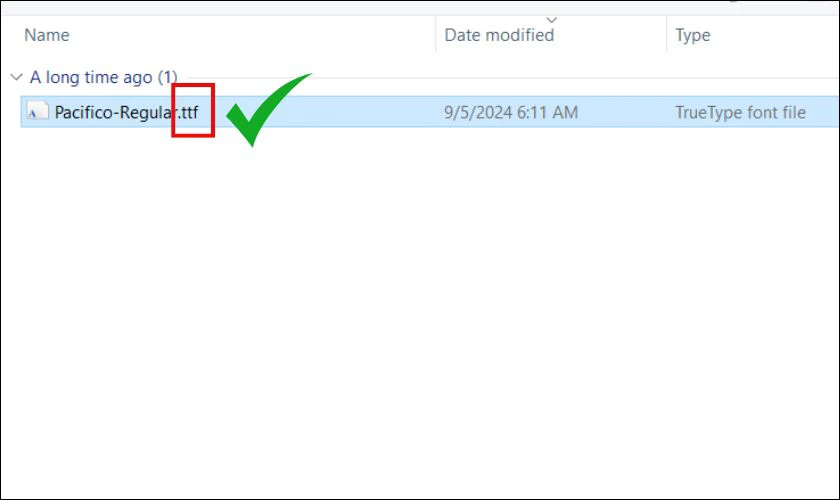
Với những lưu ý trên, bạn có thể thêm Font chữ vào Canva một cách dễ dàng mà không gặp phải vấn đề phát sinh.
Kết luận
Trên đây là hướng dẫn chi tiết về cách thêm Font chữ vào Canva trên máy tính. Hy vọng bài viết sẽ giúp bạn tạo ra thiết kế độc đáo và chuyên nghiệp hơn. Tham khảo ngay các bài viết hấp dẫn khác tại website Điện Thoại Vui bạn nhé!


